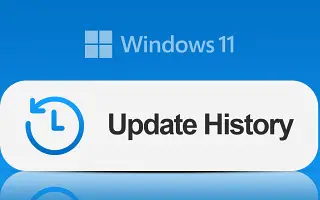מאמר זה הוא מדריך התקנה עם צילומי מסך למי שמחפש דרך לבדוק את ההיסטוריה של עדכונים שהוחלו לאחרונה ב-Windows 11.
ההגדרה "היסטוריית עדכונים" ב-Windows 11 מאפשרת לך לראות רשימה של העדכונים האחרונים המותקנים במחשב הנייד או השולחני שלך אם ברצונך לבדוק אם עדכון ספציפי הוחל בהצלחה או נכשל. דף היסטוריית העדכונים של Windows 11 יכול לעזור לך למצוא פרטים על תיקונים, שיפורים ובעיות ידועות עבור עדכוני איכות שהותקנו לאחרונה, או למצוא עדכונים שגורמים לבעיות הסרה.
להלן, אנו משתפים כיצד לבדוק את ההיסטוריה של העדכונים האחרונים שהוחלו ב- Windows 11. המשך לגלול כדי לבדוק את זה.
כיצד לבדוק את ההיסטוריה של עדכונים שהוחלו לאחרונה ב- Windows 11
במדריך זה תלמדו את השלבים להצגת היסטוריית העדכונים עבור Windows 11 גרסאות 22H2 ו-21H2 באמצעות אפליקציית ההגדרות, שורת הפקודה ו-PowerShell.
1. בדוק את היסטוריית העדכונים של Windows 11 בהגדרות
- פתח את ההגדרות ב- Windows 11 .
- לחץ על Windows Update .
- בקטע "אפשרויות נוספות", לחץ על הגדר היסטוריית עדכונים .
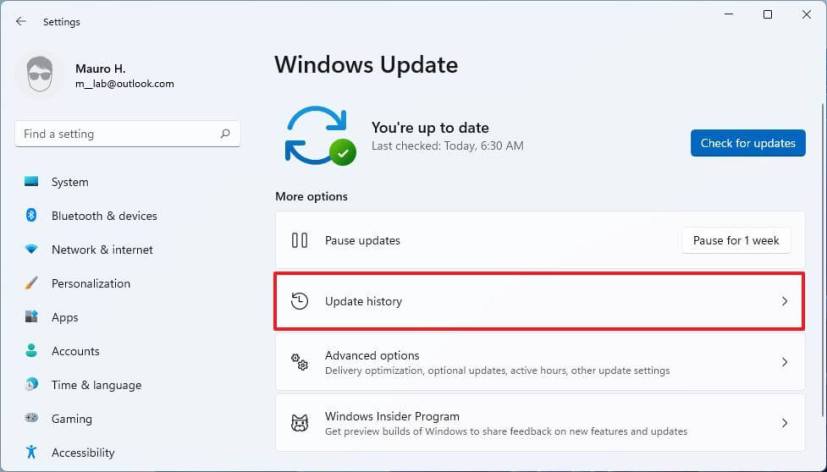
- הצג את ההיסטוריה העדכנית ביותר של עדכונים מותקנים, כולל עדכוני איכות, מנהלי התקנים, עדכוני הגדרות (Microsoft Defender Antivirus), עדכוני תכונות ועדכוני Windows 11 אופציונליים.
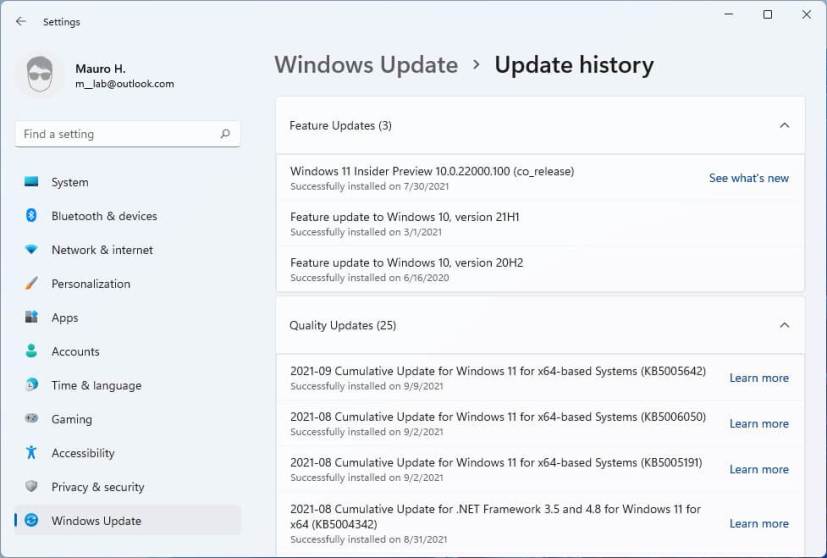
לאחר שתשלים את השלבים, תדע אילו עדכונים הותקנו בהצלחה ואילו לא הוחלו. עבור כל עדכון, לחיצה על הקישור "למידע נוסף" פותחת את אתר התמיכה של Microsoft, ומספקת מידע מפורט על שינויים, שיפורים ובעיות ידועות (אם קיימות) עבור אותו עדכון ספציפי. אתה יכול גם לראות את כל העדכונים הזמינים עבור כל המהדורות של גרסה זו בדף היסטוריית העדכונים של Windows 11.
אם התקנת העדכון נכשלת, תוצג הודעת קוד שגיאה. אתה יכול לעיין בחיפוש מקוון של הודעה זו כדי לקבוע את הסיבה ואת השלבים לפתרון הבעיה.
Microsoft עדיין לא העבירה במלואה את כל הגדרות העדכונים לאפליקציה הזו. משמעות הדבר היא שאם עדכון גורם לבעיה, עדיין תצטרך ללחוץ על האפשרות "הסר עדכון" כדי לפתוח את לוח הבקרה כדי להסיר אותו.
2. בדוק את היסטוריית העדכונים של Windows 11 באמצעות שורת הפקודה
- פתח את התחל .
- חפש את שורת הפקודה ולחץ על התוצאה העליונה כדי לפתוח את האפליקציה.
- כדי להציג את היסטוריית העדכונים, הקלד את הפקודה הבאה והקש Enter .
wmic qfe listכדי למצוא עדכון ספציפי, תוכל להשתמש במספר KB על ידי הקלדת הפקודה הבאה והקשה על Enter .
wmic qfe | find "5015882"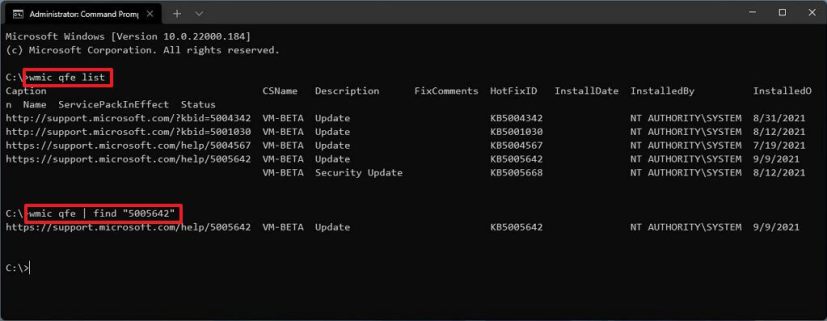
- בדוק את היסטוריית העדכונים של Windows במכשיר שלך.
לאחר השלמת השלבים, תראה רשימה עם קישורים לאתר התמיכה של Microsoft עם פרטים על מה חדש בעדכון. הוא גם מציג מתי העדכון הותקן, התיאור שלו ומזהה התיקון החם (מספר KB).
כמו כן, אם ברצונך להסיר עדכון ספציפי של Windows 11 מגרסה 22H2 או 21H2 באמצעות שורת הפקודה, תוכל להשתמש במספר KB זה ולהפעיל את הפקודה הבאה wusa /uninstall /kb:5015882 /quiet: הקפד לשנות את "5005642" למספר KB של העדכון שברצונך להסיר.
3. בדוק את היסטוריית העדכונים של Windows 11 עם PowerShell
לחלופין, אתה יכול להשתמש במודול Microsoft PSWindowsUpdate כדי לנהל עדכונים באמצעות PowerShell.
כדי להציג רשימת היסטוריה של עדכוני Windows 11 המותקנים במכשיר שלך:
- פתח את התחל .
- חפש את PowerShell , לחץ לחיצה ימנית על התוצאה העליונה ובחר באפשרות הפעל כמנהל .
- עדכן את Windows 11 על ידי התקנת מודול PowerShell על ידי הקלדת הפקודה הבאה והקש Enter .
Install-Module PSWindowsUpdateטיפ מהיר: אם מתקבלת שגיאה בזמן הפעלת הפקודה, ייתכן שהדבר נובע מהגדרות ברירת המחדל של המגבלה הזמינות ב- PowerShell. במקרה זה , ייתכן שיהיה עליך להפעיל את הפקודה
Set-ExecutionPolicy bypass, לבצע את השלבים במדריך זה ולאחר מכןSet-ExecutionPolicy undefinedלהפעיל את הפקודה כדי לשחזר את הגדרות ברירת המחדל של סקריפט האבטחה. - הקלד את הפקודה הבאה כדי לראות רשימה של 20 העדכונים האחרונים והקש Enter .
Get-WUHistory | Select-Object -First 20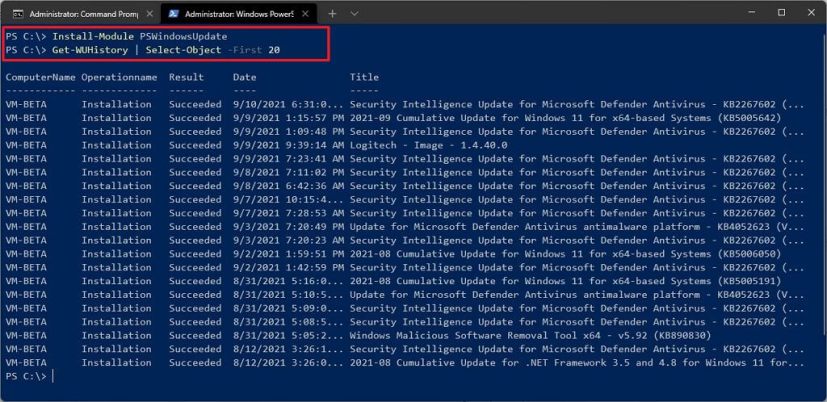
לאחר השלמת השלבים, ייתכן שיהיה עליך להפעיל מחדש את המכשיר כדי להשלים את התהליך. אתה תמיד יכול לשנות 20 עבור מספר העדכונים שאתה רוצה לראות ברשימת הפקודות .
מודול PSWindowsUpdate מאפשר לך גם להתקין ולהסיר תיקונים שגורמים לבעיות לאחר השקת התיקונים ביום שלישי.